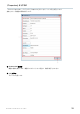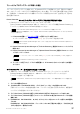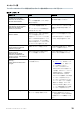User Manual
Table Of Contents
R Remote Version 4.5 ユーザーガイド 36
② チェックボックス
デバイスごとに、本体ファームウェア(Model)/Dante ファームウェアをアップデートするかどうかを選択
します。
③
[Update]
ボタン
アップデートを開始します。
④
[Cancel]
ボタン
アップデートが開始されていないデバイスのアッ
プデート作業を中止します。
アップデート手順
ファームウェアをアップデートする手順を説明します。
1. R Remote のメニューから Tool→Firmware Update を選択します。
Firmware Updater が起動します。
2. (RMio64-D の場合) NUAGE Workgroup Manager が起動しているときは終了します。
3. [Select]ボタンを押して、アップデートするファームウェア「xxxx_v*_**_rrmt.bin」を選択します。
デバイス情報エリアにアップデート可能なデバイスが表示されます。
ファームウェアは下記ウェブサイトからダウンロードできます。
https://www.yamaha.com/proaudio/
xxxx はデバイス名を表します。*_**はファームウェアバージョンを表します。(例:rio3224-d_v4_10_rrmt.bin)
R Remote 非対応の古いファームウェアを選択した場合「Invalid file.」と表示され、アップデートできません。
選択したファイルに含まれるファームウェアが、デバイスのファームウェアよりも新しい場合、そのファームウェア
のチェックボックスは自動的にチェックされます。
選択したファイルに含まれるファームウェアが、デバイスのファームウェアよりも古いか同じ場合、そのファームウェアのチェ
ックボックスを手動でチェックする必要があります。
アップデートするファームウェアが選択されると、ユーザーフォルダー内に一時的に「
RRMT_****」というフォ
ルダーが生成されます。このフォルダー内のフォルダーやファイルはアップデートに使用されますので移動や削除をしないでく
ださい。これらのフォルダーやファイルは「R Remote Firmware Updater」を閉じると自動的に削除されます。
4. [Update]ボタンを押して、アップデートを開始します。
5. アップデートが完了したら、ポップアップ画面が表示されますので、[OK]ボタンを押します。
6. 新しいファームウェアを有効にするため、アップデートが完了したデバイスの電源を入れなおします。
正しくアップデートされると、R Remote Firmware Updater の「Update Status」が
「Finished」から「Completed」に変わります。
デバイスの発見と喪失について
ファイルを選択すると、ネットワーク上に発見されたすべてのデバイスの中から、ファイルが対応する
デバイスがリストアップされてデバイス情報エリアに表示されます。
また、その後アップデートを開始する前までは、新たに発見された対応デバイスも随時リストに追加されま
す。
逆に、ネットワークケーブルが抜けるなどして R Remote がデバイスを喪失した場合、そのデバイスのバー
ジョン表示部分(Firmware Version)には Disconnected と表示されます。